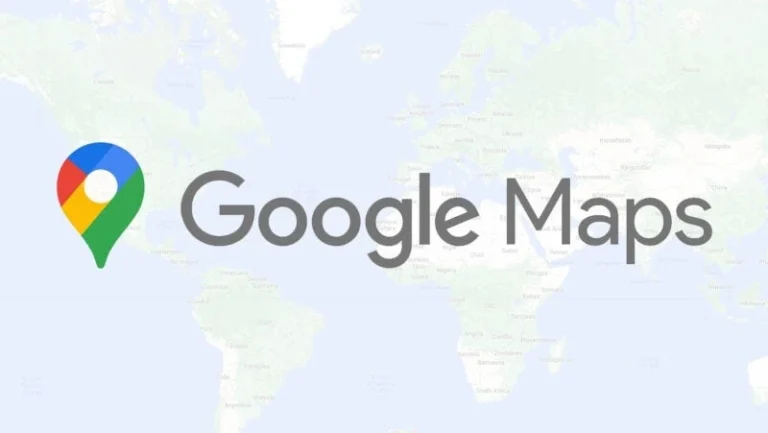Günümüzde internet bağlantısına her zaman erişim sağlamak mümkün olmayabilir. Özellikle seyahat ederken, uzak bölgelere giderken veya yurtdışında dolaşırken internet bağlantısı kesilebilir. Bu gibi durumlarda çevrimdışı harita kullanımı büyük kolaylık sağlar.
Google Maps çevrimdışı harita indirme özelliği, internet bağlantısına ihtiyaç duymadan belirli bölgelerin haritalarını görüntülemenizi ve yönlendirme almanızı sağlar. Google çevrimdışı haritalar, önceden indirilen bölgeleri kapsar ve bu sayede yol tarifi almak, konum belirlemek veya belirlenen alan içindeki noktaları keşfetmek internet bağlantısı olmadan mümkün hale gelir. Google çevrimdışı harita özelliklerinden yararlanmak için bazı adımları takip etmeniz gerekmektedir.
Google Maps Uygulamasını Açın
Google Maps çevrimdışı harita indirme işlemi için öncelikle cihazınızda Google Maps uygulamasının yüklü ve güncel olduğundan emin olmalısınız. Android ve iOS işletim sistemlerinde Google Maps’i en son sürüme güncellemek, en iyi performansı almanızı sağlar. Ayrıca uzun süreli kullanımlar için bir powerbank kiralama hizmetlerinden yararlanarak cihazınızın şarjının bitmesini önleyebilirsiniz.
İndirmek İstediğiniz Bölgeyi Belirleyin
Haritayı çevrimdışı kullanabilmek için öncelikle indirmek istediğiniz bölgeyi belirlemeniz gerekir. Bunun için:
- Uygulamayı açın ve arama çubuğuna gitmek istediğiniz şehir veya bölgenin adını yazın.
- Harita ekranında istediğiniz konumu görüntüleyin.
- Seçtiğiniz alanın yeterli kapsama sahip olduğundan emin olun.
Büyük şehirler veya turistik bölgeler için geniş bir alan belirlemek offline harita kullanımınızı daha verimli hale getirecektir.
Çevrimdışı Harita Seçeneğini Açın
Google Maps’ten seçtiğiniz bölgeyi belirledikten sonra:
- Ekranın sağ üst köşesindeki üç noktalı menüye tıklayın.
- Açılan menüden “Çevrimdışı harita indir” seçeneğini seçin.
İndirme Alanını Ayarlayın ve Onaylayın
Google Maps çevrimdışı harita indirme işlemi sırasında seçilen bölgenin ne kadar yer kaplayacağını görebilirsiniz. Daha geniş bir alan seçerseniz indirme boyutu artacaktır. Depolama alanınızı kontrol ettikten sonra “İndir” butonuna basarak işlemi tamamlayabilirsiniz.
Özellikle uzun seyahatlerde cihaz hafızasında yeterli alan olduğundan emin olun. Gerektiğinde kullanılmayan dosyaları silerek yer açabilirsiniz.
İndirilen Haritaları Kontrol Edin ve Güncelleyin
Google Maps’ten indirilen haritaların belirli bir süre sonra güncellenmesi gerekmektedir. Google çevrimdışı haritalar düzenli olarak güncellenmezse, yeni yollar veya işletme bilgileri eksik olabilir. Bu nedenle:
- Google Maps uygulamasına girin.
- “Profil” sekmesine giderek “Çevrimdışı Haritalar” bölümüne erişin.
- Güncellenmesi gereken haritaları kontrol edin ve “Güncelle” seçeneğini kullanarak en yeni verileri indirin.
Google Maps Çevrimdışı Kullanırken Bilmeniz Gerekenler
Google Maps çevrimdışı harita indirme işlemi tamamlandıktan sonra dikkat etmeniz gereken bazı noktalar bulunmaktadır:
- Navigasyon Özellikleri: Çevrimdışı harita ile sadece sürüş yönlendirmesi alabilirsiniz. Toplu taşıma ve yaya yolları için internet bağlantısına ihtiyacınız olabilir.
- Gerçek Zamanlı Trafik Bilgileri: Çevrimdışı haritalarda trafik bilgileri güncellenmez. Bu nedenle yoğun saatlerde alternatif rotaları manuel olarak belirlemeniz gerekebilir.
- Depolama Alanı Kullanımı: İndirdiğiniz haritalar belirli bir alan kapladığından dolayı cihazınızın hafızasını düzenli olarak kontrol etmelisiniz.
Bu ipuçlarını takip ederek offline harita deneyiminizi en verimli hale getirebilirsiniz. Seyahatlerinizde internet bağlantısına bağımlı kalmadan rahatça yolunuzu bulabilir ve yönlendirmeleri kullanabilirsiniz.